Adobe
premiere是一款非常专业好用的视频剪辑软件,在其中我们可以完成各种专业化的视频剪辑操作。如果我们需要在adobe premiere中为视频设置曝光过度效果,小伙伴们知道具体该如何进行操作吗,其实操作方法是非常简单的。我们只需要在“效果”栏找到“曝光过度”后将其拖动到时间轴的视频素材上,然后在“效果控件”下适当调整参数值就可以了。操作起来其实是非常简单的,小伙伴们可以打开自己的Adobe
premiere软件后一起动手操作起来。接下来,小编就来和小伙伴们分享具体的操作步骤了,有需要或者是有兴趣了解的小伙伴们快来和小编一起往下看看吧!
第一步:打开premiere,在“项目”面板双击导入素材;

第二步:导入后拖动到时间轴面板;

第三步:在“效果”栏输入关键字“曝光”并按enter键查找,或者点击展开“视频效果”后进行查找,找到“曝光过度”效果后拖动到时间轴的视频素材上;

第四步:然后在“效果控件”下可以看到添加的“曝光过度”,点击展开后调整参数值就可以了;

第五步:按Ctrl+M键打开导出窗口,设置好保存参数后点击“导出”按钮就可以了。

以上就是Adobe premiere中设置曝光过度效果的方法教程的全部内容了。在“效果”栏,还有很多视频效果可供我们选择使用,小伙伴们可以根据自己的实际需要进行添加和调整。
 电脑蓝屏故障的排除技巧:如何快速定位
电脑蓝屏故障的排除技巧:如何快速定位
遇到电脑蓝屏问题时,许多用户可能会感到无所适从。蓝屏错误......
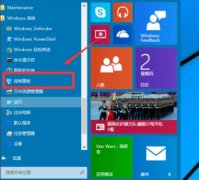 win102004是否支持虚拟机详情
win102004是否支持虚拟机详情
很多小伙伴在生活中都会需要使用到虚拟机,但是大部分都会使......
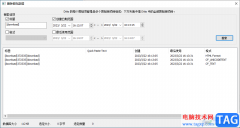 Ditto剪贴板增强工具删除剪贴数据的方法
Ditto剪贴板增强工具删除剪贴数据的方法
Ditto是一款功能比较强大的剪贴板增强工具,当你在其他文档中......
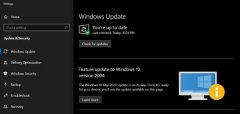 win101909版本即将终止服务解决方法
win101909版本即将终止服务解决方法
最近微软发布了新的公告win101909版本已经要开始终止服务了,不......
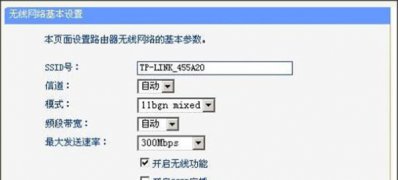 Windows10系统wifi网络ssid是什么东西的相关
Windows10系统wifi网络ssid是什么东西的相关
近日有Windows10系统用户来反应,在使用电脑网络的连接里发现......

当你在电脑中下载了一个foxmail邮箱客户端之后,那么就会登录该邮箱账号进入到操作页面中,我们在该邮箱中会写一些邮件发送给自己的好友或者领导,同时自己也会接收到一些重要的邮件或...

Draw.io作为一款免费使用的在线绘图工具,为用户带来了许多实用的功能,而且用户还可以自由地修改和定制Draw.io的代码,为用户提供了不错的灵活性和可扩展性,当用户在使用Draw.io软件时,会...
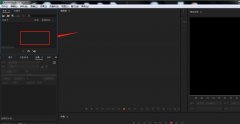
小伙伴们你们知道AU中怎么设置蛇皮扭曲音效呢?今天小编很乐意与大家分享AU中设置蛇皮扭曲音效的详细教程,感兴趣的可以来了解了解哦。...
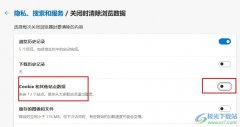
很多小伙伴在使用Edge浏览器时可能会遇到每次打开浏览器都需要重新输入账号密码或是扫码登录网站的情况。当我们想要让浏览器自动保存我们的登录信息并且保持登录状态时,我们该怎么进...
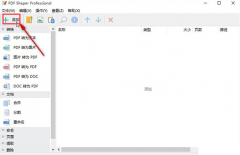
最近有不少用户咨询小编pdf shaper怎么批量处理文件?下面小编就为大家分享pdf shaper合并PDF文件方法介绍,有需要的用户一起来看看吧。...

最近有的网友才刚刚在自己的电脑上安装Rhino软件,还不晓得Rhino三维模型导出二维图形(cad图形)的操作,其实很简单的,这里笔者就讲述Rhino三维模型导出二维图形(cad图形)的操作过程,希...
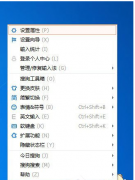
搜狗输入法怎样关闭云计算候选的呢?大家都知道这个功能会导致输入的时候出现卡顿,所以不少用户都想要关闭这个功能,今天小编给大家带来搜狗输入法关闭云计算候选教程,希望可以帮到...
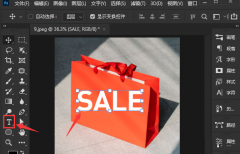
ps软件的功能很强大,可以制作各种倾斜字体,很多小伙伴想知道斜体文字怎么设置,下面小编给大家整理了相关步骤介绍,感兴趣的小伙伴不要错过哦!...

Adobepremiere是一款非常好用的视频剪辑软件,很多小伙伴都在使用。在Adobepremiere中剪辑视频时,我们经常会将不需要的视频片段切割出来后进行删除,如果我们直接选中切割出来的片段按delete键...

Adobeaftereffects简称为AE,这是一款非常好用的特效制作软件,在其中我们可以使用各种强大的功能完成各种特效效果。如果我们希望在Adobeaftereffects中导出无压缩的高清图片,小伙伴们知道具体该...

一些专业人员常常会在电脑中进行CAD图纸的绘制,会对图纸中的图形进行测量的情况,其中我们可以将保存到电脑中的CAD文件通过豹图CAD软件打开进行查看内容,以及可以通过豹图CAD中的相关功...
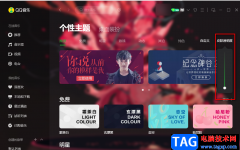
QQ音乐是很多小伙伴都在使用的一款音乐播放器,在QQ音乐中我们可以体验到海量的正版音乐,还可以购买自己喜欢的歌手的最新专辑,十分的方便。在使用QQ音乐的过程中,有的小伙伴喜欢将皮...
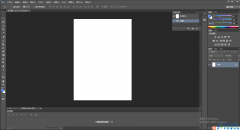
Photoshop是十分专业的平面设计软件,这款软件是专门用来对图片进行美化,制作海报以及设计一些比较有趣的图片等设计软件,该软件的专业性是非常强悍的,被众多的小伙伴喜爱,而你在使用...
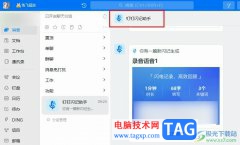
很多小伙伴在日常工作中都离不开钉钉这款软件,在这款软件中,我们可以对在线文档进行编辑,还可以预约线上会议,功能十分的丰富。有的小伙伴在使用钉钉的过程中想要将自己电脑中的语...

GeoGebra几何画板是一款非常专业好用的数学软件,很多小伙伴都在使用。如果我们需要在GeoGebra几何画板中测量角度,小伙伴们知道具体该如何进行操作吗,其实操作方法是非常简单的,只需要...